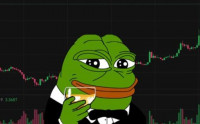如何建立属于自己的矿池——矿池搭建教程
本作者为了广大想自己折腾矿池的矿友翻译这篇文章,原文章中好多没用的东西我去掉了,只留下了精华。各位小白只要跟着教程走,就能把池子建起来。
下面,翻译开始:
这是关于如何为比特币,莱特币和其他加密货币设置自己的矿池的分步指南。
目录
指南要求
VPS设置
更新Ubuntu
设置交换空间
安装必需的包
用户设置
重启
Litecoin守护进程设置(电子钱包)
挖掘池设置
下载并更新uNOMP
主要配置
矿池配置
启动您的矿池
要求
Putty
VPS至少有2个内核,4GB内存,50GB磁盘空间和Ubuntu服务器14.04 x64(我 在本指南中使用了 Vultr)
WinSCP
非常基本的Linux知识
VPS设置
启动VPS,并以root身份登录。
更新Ubuntu
apt-get updateapt-get dist-upgrade
设置交换空间
在默认情况下,我们的VPS上没有交换空间,所以要设置了4GB交换空间,这是VPS最常用的交换空间大小,要不然可能会内存不足。(翻译者说:这个交换空间就跟Windows下的虚拟内存一样)
dd if=/dev/zero of=/mnt/myswap.swap bs=1M count=4000mkswap /mnt/myswap.swapswapon /mnt/myswap.swap
现在我们将它添加到fstab中,以便它能在开机时启动。
nano /etc/fstab
在文件末尾添加以下内容。
/mnt/myswap.swap none swap sw 0 0
如图所示:
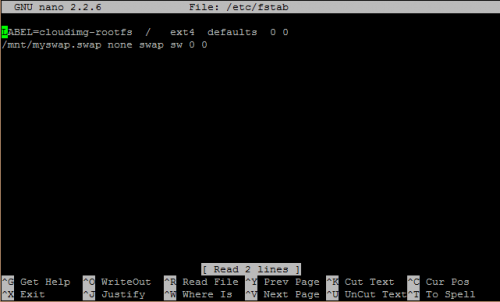

按Ctrl + O保存,按Ctrl + X退出nano编辑器。
现在,您的交换空间已经建立,如果您需要更多或更少的空间,您可以在将来修改大小。
安装必需的包
apt-get install build-essential libtool autotools-dev autoconf pkg-config libssl-devapt-get install libboost-all-dev git npm nodejs nodejs-legacy libminiupnpc-dev redis-serveradd-apt-repository ppa:bitcoin/bitcoinapt-get update
apt-get install libdb4.8-dev libdb4.8++-dev
curl https://raw.githubusercontent.com/creationix/nvm/v0.16.1/install.sh | sh
source ~/.profile
nvm install 0.10.25
nvm use 0.10.25
用户设置
我们需要建立一个普通账户。因为在root账户中很多操作会出问题。
adduser usernameyourwant
(翻译者说:这个usernameyourwant自己改)
然后给用户sudo权限
adduser usernameyousetup sudo
(这里的usernameyousetup跟上面的对应)
重启
reboot
(翻译者说:不用非得去编译钱包,我们可以直接下载编译好的钱包,就是Linux的命令行钱包,一般币种的官网上面就可以下载。编译需要时间,而且容易出问题,我是推荐直接下载编译好的)
Litecoin守护进程设置(电子钱包)
现在我们来设置硬币守护进程,我将使用Litecoin。
启动并登录到我们之前设置的新用户。
cd
git clone https://github.com/litecoin-project/litecoin.git
现在让我们编译litecoin。
cd litecoin
sudo ./autogen.sh
sudo ./configure
sudo make
sudo make install
编译过程需要很长时间,如果您有一个只有1个或2个核心的小型VPS。如果你执行了命令“sudo make”,就会需要很长时间把钱包跑出来,你可以去会所嫩模一下以消耗时间,嘿嘿嘿,因为时间很长。
编译好之后,让我们继续运行litecoind(守护进程),它将在您的用户主目录中创建.litecoin目录。
cd src./litecoind
你会得到一个消息,消息的意思是说明你没有配置文件。
现在我们需要为litecoind设置配置文件。
我们使用WinSCP编辑/添加文件,您也可以使用nano,gedit,vim或任何您想要的基于shell的文本编辑器。但是,小白开始使用图形界面进行编辑,对他们来说更容易。
你可以在这里获得WinSCP:http : //winscp.net/eng/download.php
一旦你安装了WinSCP,你将会被提示一个登录屏幕。
选择“New Site”
“文件协议”是SFTP
“主机名称:”是您的VPS的IP地址
“端口号”是您使用的ssh端口,一般是22
“用户名:”是root
“密码:”是您的root密码
填写所有内容,如图所示(使用你的服务器信息):
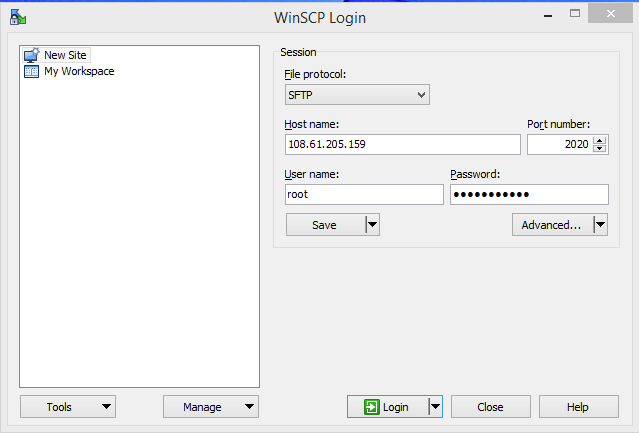

点击登录,确保接受主机密钥。
现在您已经登录,您位于/ root文件夹中。双击“..”退出。
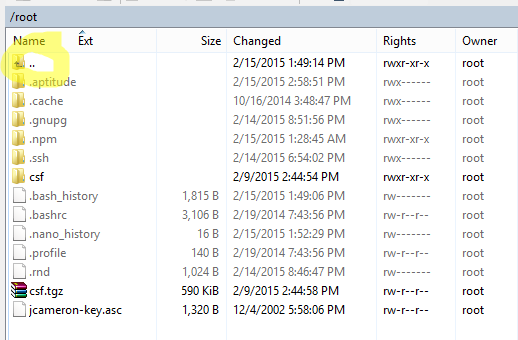

文件路径是/home/username/.litecoin
点击“home”文件夹。
点击以用户名命名的文件夹。
点击“.litecoin”会变成灰色,如下所示:
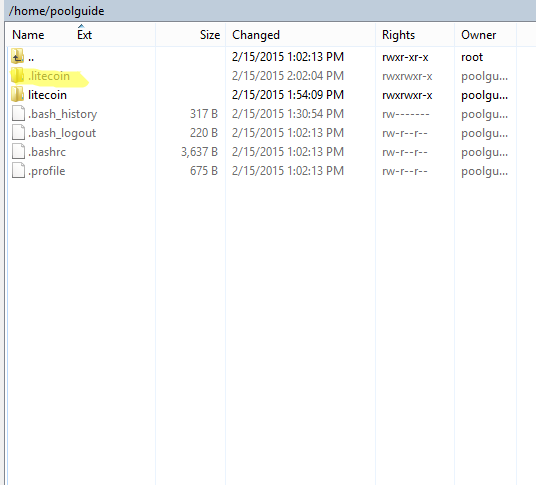

右键单击WinSCP中的白色区域并转到“New”和“File”。如图所示:
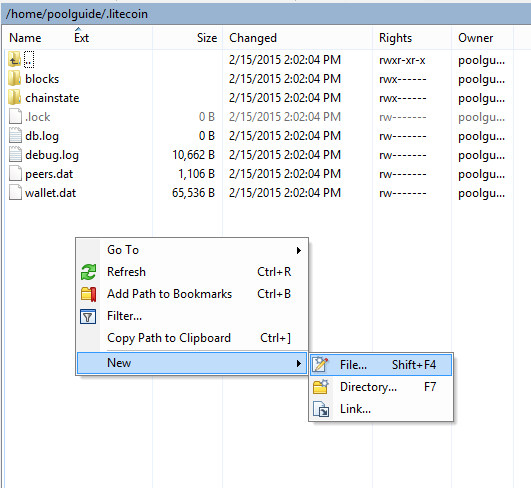

将文件命名为“litecoin.conf”
应该弹出一个白色文本编辑器窗口,这是WinSCP的内部编辑器,我们将用来编辑文件的内容。现在我们要把一些基本的东西放到配置文件中。用户名和密码不能相同。
rpcuser = litecoinrpc
rpcpassword = wdYMsDT4E61jCv8xx6zZd6PYF3iZkjD7t3NpuiGpn6X
rpcallowip = 127.0.0.1 (翻译者说:这个IP地址要和后面的矿池的设置对应,127.0.0.1就是本机IP的意思,后面可以将daemon和池子分离以提高池子稳定性)
rpcport = 2300 (翻译者说:这个端口地址要和后面的矿池设置对应)
daemon = 1
server = 1
gen = 0
现在您已经更新了litecoin.conf文件,请继续并单击WinSCP编辑器左上方的软盘图标。


现在我们已经设置并保存了配置文件,让我们回到先前创建的用户的ssh(putty)上。
cd
cd litecoin/src
./litecoind
你应该得到一条消息,指出“莱特币服务器启动”,如果由于某种原因你不能退出该命令,只需按Ctrl + C,它就会修复它。
现在让我们确保它正在更新。
./litecoin-cli getinfo
你应该看到一堆看起来像这样的信息:
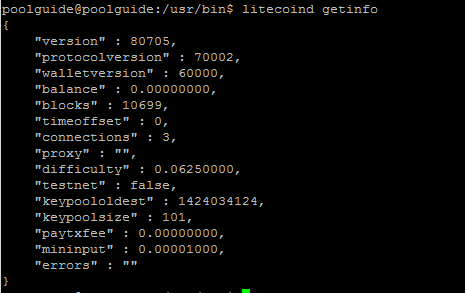

多次运行该getinfo命令,每次运行该getinfo命令时都应该看到“块”数字更新。
在本指南结束时应该完全将钱包区块同步完成,同步进程可以运行getinfo命令,并将块编号与http://explorer.litecoin.net/比较, 如果块编号匹配该网站,那么钱包就搞定了,同步好了。
我们需要做的最后一件事就是为我们的litecoin钱包获取一个新地址。
./litecoin-cli getnewaddress
地址会显示出来,请保留这个地址的记录。我们将在后面的指南中使用它。
矿池设置
使用unomp矿池
下载并更新uNOMP
cdgit clone https://github.com/UNOMP/unified-node-open-mining-portal.git unomp
cd unomp
sudo npm update
主要配置
cdcd unomp
cp config.json.example config.json
现在我们来打开WinSCP。
到/ home / username / unomp目录下
右键单击config.json并选择编辑
找到“网站”:
在网站下方,找到“host”:并将“0.0.0.0”更改为您的VPS的IP
保存!
这里是一个图片的例子,以黄色突出显示。作者使用了假IP,但请使用您的实际IP。
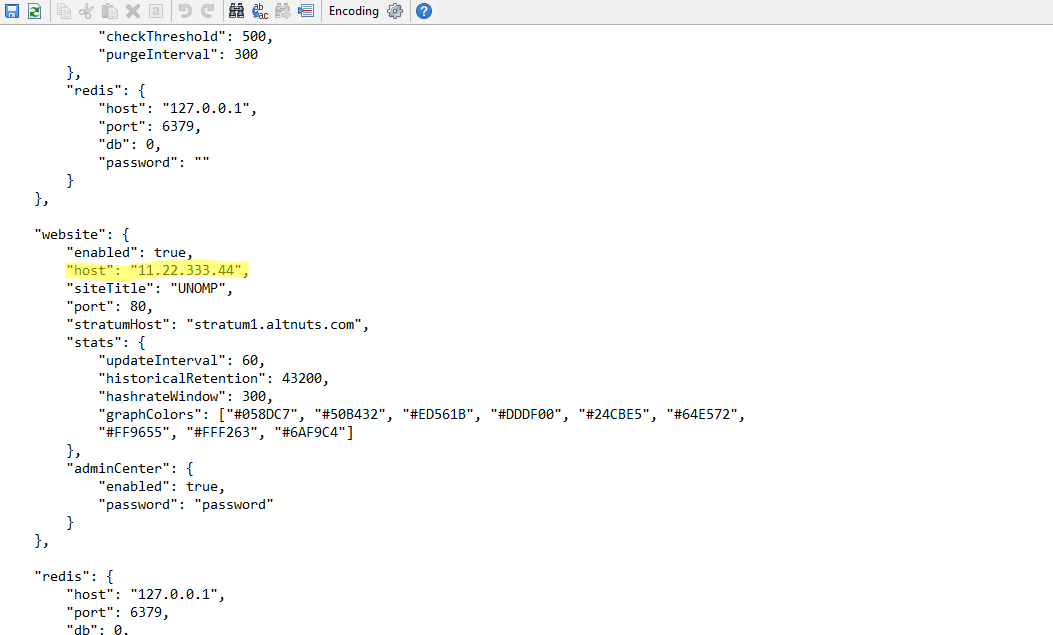

config.json中的其他默认就好,但我建议您修改一下,网站标题,管理员密码,等等之类的东西。
矿池池配置
uNOMP的工作方式可以让一个实例运行多个矿池(翻译者说:就是一个池子可以同时添加多个币种)。对于本指南的池配置部分,您将设置Litecoin池。因此,如果您将来想多添加一个币种,则可以将另一个币种配置添加到pool_configs文件夹中,并且您将为另一种货币运行另一个矿池(只要您设置了daemon,请确保coin.json在unomp / coins /中,并且设置在矿池配置中是正确的)。
cdcd unomp/pool_configscp litecoin.json.example litecoin.json
现在我们来打开WinSCP。
导航到/ home / username / unomp / pool_configs
右键点击litecoin.json并选择编辑
找到“enabled”并将其更改为true,
找到“auxes”:并删除[ ]之间的所有内容,如果您不明白下面会有图片。
找到“address”:并将我们之前从litecoin守护程序设置中保存的地址。
找到“paymentInterval”:并将其更改为30,
找到“minimumPayment”:并将其更改为0.01,
找到“daemons”:在它下面找到“端口”:并从你的litecoin.conf中将其更改为用户(翻译者说:就是我前面提到要跟矿池对应的地方)
找到“user”:并将其更改为litecoin.conf中的user(请参阅litecoin守护程序设置)
找到“password”:并将其更改为您的litecoin.conf中的密码(请参阅litecoin守护程序设置)
向下滚动到“daemons”:在端口和配置您的litecoin守护进程后(与前3个步骤相同的信息)
保存!
这里是图片的例子,我修改过的所有内容都以黄色突出显示。
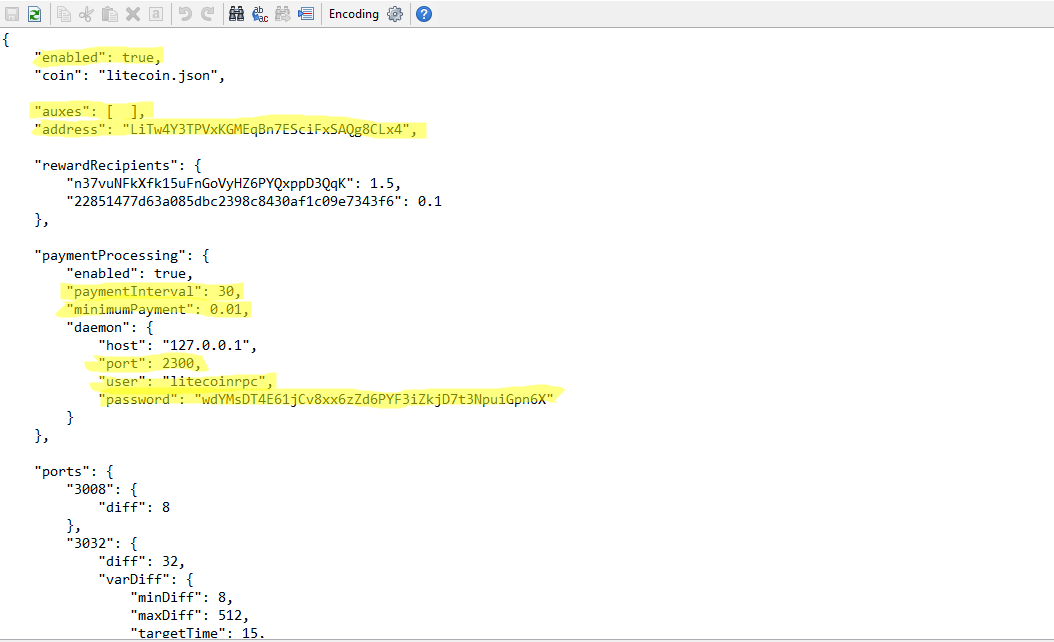



启动您的矿池
现在是时候开始一切,手指交叉了!
cdcd unompsudo node init.js
如图所示:
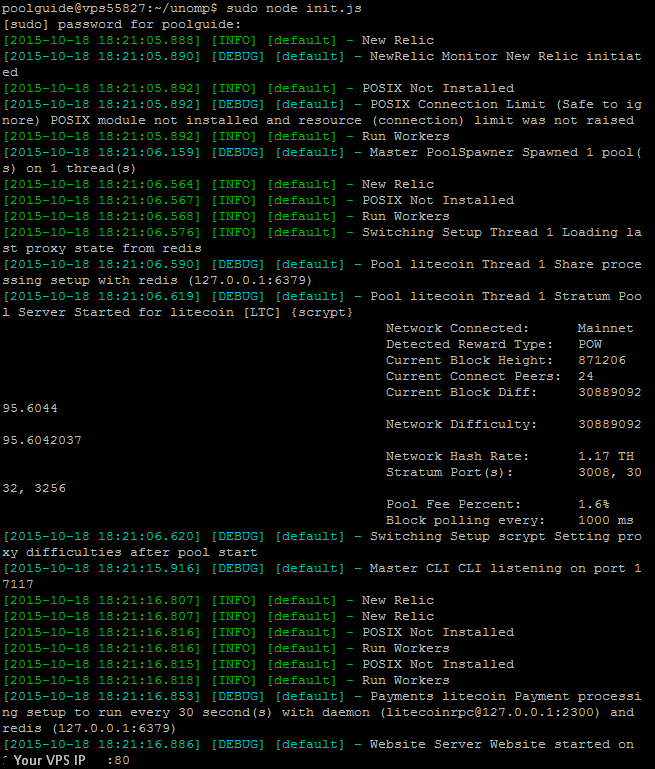

如果您看到类似上面的图片,恭喜您正确配置了所有内容。如果在某处出现错误,我建议的第一件事是在unomp目录中,执行“sudo npm update”,然后重试。如果它不起作用,请再次阅读指南并尝试找出遗漏步骤。如果还不起作用,那么使用搜索引擎来查找你的错误。有可能在github或其他地方有解决方案。
现在让我们看看您的网页是否正常工作,使用您的网络浏览器并转至http:// yourvpsip
如图所示:


现在打开你的挖矿软件,连接矿池挖矿就行了。如果你还不知道如何连接矿池,不好意思,你连怎么连接矿池都不会,你还来看怎么建矿池???可能是脑子有坑。
打开你使用命令“sudo node init.js”的SSH终端(Putty)。你应该看到你挖矿的LTC地址,如图所示:


过一会儿,你会看到接受的shares。您还可以查看uNOMP网页上的统计信息。
现在您已验证所有工作正常,按下“Ctrl + C”就能停止矿池了。
原文链接:https://blockgen.net/setup-your-own-mining-pool/
声明:此文出于传递更多信息之目的,并不意味着赞同其观点或证实其描述。本网站所提供的信息,只供参考之用。